10 kreative måter å bruke Google på, holder hver dag
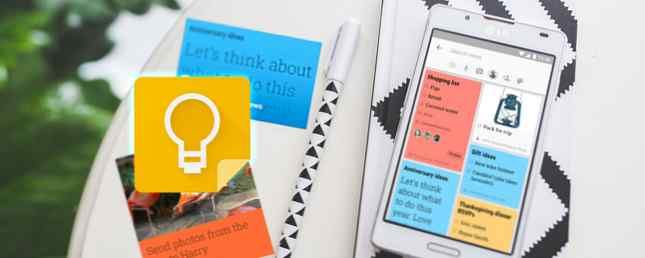
Har du et fantastisk minne?
Eller bare bruk papir?
Deretter trenger du ikke Google Keep eller noen andre fra den massive galaksen av digitale notatbøker.
Dette er heller ikke en annen av de artiklene hvor jeg går til byen som priser en app over den andre. Noteringsverktøy er like mye om våre individuelle behov som de handler om vaner vi former med hver av dem. Google Keep kan være Googles svar på Evernote ... men det er ingen Evernote eller Microsoft OneNote. Google Keep er bedre for midlertidige notater, mens Evernote er eksepsjonell for å holde ting på lang sikt.
Min egen arbeidsflyt inkluderer både Evernote og Google Keep Google Keep vs Evernote: Hvilken notat å holde appen er best for deg? Google Keep vs Evernote: Hvilken note holder appen best for deg? Forvirret mellom Google Keep og Evernote? Vi sammenlignet de to for å hjelpe deg med å bestemme hvilken som passer best for deg. Les mer . Den tidligere gjør tunge løft og lagring. Sistnevnte er for jotting ned raske notater. Disse raske notatene trenger ikke oppblomstring av funksjoner, og det er der Google Keep passer godt inn. Plus, Google Keep er en del av Googles økosystem og synkroniseres på tvers av mange av de digitale enhetene du kan tenke på. Og det fungerer også offline.
Selv ettersom den følger den gylne KISS-regelen (Keep It Simple Dupid), har Google Keep noen få triks og tips. 4 Tips og triks for Google Keep for å få bedre notater, lister og to-doser. 4 Google Keep Tips og triks for bedre notater, lister og To-Dos Les mer opp sin meny. Her er ti kreative bruksområder av Google Keep.
Aktiv tilbakekalling med “Flash-kort”
Du kan bruke dedikert flashcard programvare som Anki eller SuperMemo. Du kan også omarbeide Google Dokumenter som et flashcard-verktøy. Og så kan du trykke på Google Keep påminnelse funksjon for å sette opp periodiske tips. Påminnelsesalternativene er tilpassbare - du kan velge hvilken som helst dato og klokkeslett for gjengitte repetisjoner. Sett dem opp for å gjenta periodisk eller stoppe etter et bestemt antall hendelser.

Mens dette systemet mangler den sofistikerte avstandsrepetisjonen - det vil si at intervallet når et kort blir tilbakekalt riktig - er det effektivt som en midlertidig melding om aktiv tilbakekalling. Minn deg alt ved å bruke Active Recall Memory. Minn deg alt ved å bruke Active Recall Memory. Minnet sukker, men det er ingenting du kan ikke forbedre. Enten du prøver å lære et språk, geografi eller til og med grunnleggende programmeringsferdigheter, kan aktiv tilbakekalling lære deg å begå detaljer i minnet. Les mer .
Huske: Du kan gå inn i Google Keep innstillinger og endre påminnelsesstandardene for morgen, ettermiddag og kveld.

Slå den inn i en visuell bøtte liste
Jeg er en stor fan av Trello som et visjonskort. Hvordan lage et visjonskort og møte dine store mål. Hvordan lage et visjonskort og møte dine store mål. Du kan kalle dem som store bergarter eller store, hårete, oppriktige mål. Noen kaller det en bøtte liste. Tømmer at bøtte krever handling. Det er her et visuelt verktøy som Trello viser seg nyttig. Les mer . Google Keeps nettvisning er kraftig nok til å fungere som et collagebrett av dine mål. Det kan være en bøtte liste for livet, eller et visuelt nyttårs resolusjonsbrett. Det sier seg selv at du bør bruke litt tid på å tenke på hva dine drømmer er og hva du vil oppnå for året og for årene utover - og Google Keep kan hjelpe.
Dra og slipp visuelt motiverende bilder i notatene, eller bruk kameraikonet til å ta bilder med smarttelefonen. Med tankefull merking må du slå Google Keep inn i visjonskortet, hjernedumpen og oppgavelisten.
Du kan bruk fargekoder for å vise fremdrift eller angi en tidsramme for målene. Bruk boksene å bryte ned målene i så mange mini-trinn som mulig. Her er et øyeblikksbilde av visjonskortet mitt:

Fokuser med en anti-distraksjonsliste
Vi lever i produktivitetsalderen. Vi lever også i en alder av uendelige distraksjoner. En ofte sitert studie på bekostning av avbrutt arbeid (PDF) antyder at vi trenger gjennomsnittlig 25 minutter til å gå tilbake til en hvilken som helst oppgave etter en distraksjon. Selv om det er mange strategier for å håndtere forstyrrelser på arbeidsplassen, kan Google Keep være en enkel enhet for å håndtere de små tingene som kaller vår delvise oppmerksomhet.
For eksempel, etablere en regel å avlaste noen tilfeldig tanke eller spørsmål til Google Keep som angriper tankene dine mens du arbeider. Form a “Brann-Forget-Slett” mini-vane å skyte av dine tilfeldige musings.
“Når er TV-showet i morgen?”
“Hvor mye skal jeg budsjett for turen?”
“Hva var navnet på sjefen i XYZ Inc.?”
I stedet for å søke etter svarene med en gang, kan du komme tilbake til dem når du tar en pause.
Jeg har funnet Stemme notater funksjonen på Google Keep for å være spesielt effektiv for å fange disse offhand musings. Den transkriberer også lyden til tekst automatisk.

Doodle dine tanker
Legg til tegninger i Keep-notatene dine. Dette fungerer bare på Android, men det er nyttig hvis du bare vil doodle unna, tegne retninger for noen, dele et bilde eller annotere på toppen av et bilde. Alternativt, gå videre og spille et spill av Pictionary med vennene dine.
Se hvordan kunstner og illustratør Josh Pomeroy bruker Google Keep i sin arbeidsflyt:
Tegnefunksjonen gir deg tre pennestiler (penn, markør og høylys) og 28 forskjellige farger å velge mellom. Du kan også legge til tegninger til eksisterende notater.
Hakk din shopping med delte lister
Dette er uten tvil en av de mest effektive bruken av Google Keep. Familier kan bruke delte Keep notater for å kjøre matbutikk.

Her er tre ideer:
- Plukk noe opp når du kommer tilbake fra kontoret og kryss det av. Siden oppdateringen synkroniseres med alle samarbeidspartnere i familien, har de en mindre ting å handle for.
- Ta på forvirrende gangene og labyrintene i en superstore ved å dele opp og sjekke ting på et Keep notat. Det kan være en stor timesaver når du er rushed og shopping er ikke en glede.
- Det er enkelt å dra og slippe for å omordne avmerkingsboksene på et Keep notat. Noen kan ombestille prioriteten til et element på samarbeidslisten for umiddelbar oppmerksomhet.
Du kan også sett en plassering påminnelse for et sted og det vil automatisk pop opp listen opp som varsel når du går inn i butikken. Selvfølgelig kan dette ikke fungere på alle steder i verden, og plassering påminnelser kan være en alvorlig batteridrift!
Planlegg måltidene hver dag
Samarbeidende Google Keep notater kan følges opp med delte måltidsplaner. Google har fortsatt ikke funnet en måte å integrere Google Keep med Google Kalender for måltidsplanlegging. Det ville være kjempebra - men den andre løsningen er å planlegge en ukes måltider på forhånd. Planlegg ukentlige måltider på under 1 time med 5 nettverktøy. Planlegg ukes måltider på under 1 time med 5 nettverktøy. Det finnes en måte å spise sunn mat på som ikke gjør det. Det koster ikke mye og gjør det på en måte som ikke krever for mye innsats fra din side. Den hemmeligheten er ukentlige måltidsplaner. Les mer med plasseringer påminnelser på plass for å varsle deg om eventuelle nødvendige matbutikker du måtte gjøre. Delte notater bidrar også til å gjøre måltidsplaneringsbeslutninger sømløse.

Fortell oss om dine måltidsplanleggingsideer med Google Keep i kommentarene. Vil du foretrekke et enkelt notat for ukenes plan eller et sett med individuelle notater som du kan rotere gjennom måneden? Her ser min måltidsplan ut til en dag.
Hvis du vil bli seriøs om kostholdet ditt, kombinerer du IIFYM-kalkulatoren med Excel. Hvordan bygge perfekte måltider med IIFYM-kalkulatoren og Excel. Hvordan lage perfekte måltider med IIFYM-kalkulatoren og Excel. Du kan enkelt lage måltider som oppfyller dine næringsinntaksmål. Oppnå dine treningsmål ved å bruke den gratis IIFYM-kalkulatoren og et Excel-regneark for sunne måltider hver dag. Les mer .
Livsendrende 30-sekunders notat
Jeg tok virkelig til Robyn Scotts innlegg på Middels om 30-sekunders notat og dets perspektivlige endringsfordeler.

Det er en vane jeg prøver å danne med enkelheten til Google Keep. Jeg legger til a # 30-sekunders etikett til hvert notat. Jeg må si at når jeg går tilbake til notatene senere, gir det meg ikke bare en ny vinkel å tenke på, men hjelper også med å forandre mine skjevheter.
For de på enheter som kjører Android 4.2+, legger du til tanker raskt uten å låse opp enheten din med låseskjermen. De på iOS, kan legge til Google Keep til I dag visning av varslingssenteret for rask tilgang. Prøv en 30-sekunders notat og fortell oss i kommentarene hvis det hjelper deg med å gjøre nye observasjoner på noen måte.
Fang all visdom med boknotater
Amazon Kindle har sine bokhøypunkter. Du kan enkelt eksportere dem til en hvilken som helst digital notatbok. Men hva med de fysiske bøkene du leser? Bruk Google Keep og dens kraftige transkribere trekk.
Klikk på kameraikonet i Google Keep. Ta et bilde eller importer et bilde fra fotogalleriet. Du kan beskjære delen du vil ta tak i teksten fra i kameraprogrammet eller fotogalleriet. I det nye notatet klikker du på overløp-menyen (tre vertikale punkter) og velger Transcribe Text. Googles programvare for optisk tegngjenkjenning (OCR) går på jobb, og teksten fra bildet vises i notatet. Klikk Ferdig. Notatet ditt skal nå inneholde hele teksten fra bokbildet.

Merk notatene dine, eller fargekod dem. For spesifikke sitater setter jeg også påminnelser i et forsøk på å huske alt jeg leste gjennom dagen.
Gripende kontaktdetaljer fra visittkort er også en vanlig bruk av Google Keeps OCR.
Litt av språklæring
Vil du vurdere vanskelige å uttale ord og se om du snakker tydelig? Trykk på mikrofonen og skriv inn ordet. Sjekk uttalelsene senere mot noen online uttale guide. Det er også sjansene at hvis du uttaler ordet riktig, vil Google Keep transkribere det riktig. Prøv det med ord som “rester” eller “gripende”.

I klasserommet kan Google Keep være et nyttig verktøy for å korrigere måten unge studenter snakker på.
Enkel prosjektledelse om 10 minutter
Prosjektledelse er ikke bare for hvite arbeiderne. Du kan ta ethvert GTD-verktøy og bruke de beste prosjektstyringsprinsippene 6 Prosjektledelsestips du kan bruke til å organisere livet ditt 6 Prosjektledelsestips du kan bruke til å organisere livet ditt Prosjektledelse er yrket for å få ting gjort. Våre tips vil hjelpe deg å bruke prosjektlederens perspektiv, ferdigheter og verktøy for å organisere ditt eget liv. Les mer for å organisere livet ditt. Det fulde omfanget av å forklare bruken av Google Keep vil være litt for mye for denne artikkelen, så jeg instruerer deg til kort, men relevant forklaring av Eli Computer Guy som bruker den til grunne oppgaver. Han får særlig nytte av sin synkronisering med en smart klokke.
De uoffisielle kategoribladene for Chrome-utvidelse er en stor hjelp for sortering og organisering av notatbunken din på Google Keep. Sett den til god bruk med et merkingssystem når notatene dine begynner å gå haywire.
Google Keep fungerer med Google Disk, og du kan kombinere både for enslige eller små teamprosjekter. Alt forblir innenfor økosystemet av et enkelt allestedsnærværende verktøy. Som et eksempel kan du kopiere et notat med en oversikt til Google Dokumenter og utvide den der.
For mer robuste prosjekter, vil jeg anbefale bruken av Trello.
Fortell oss dine døde enkle ideer for Google Keep
Notatkonkurranse En rask og skitten guide til perfekt digital notat - tar en rask og skitten guide til perfekt digital notatboks Lær hvordan du tar notater på den riktige måten. Her er noen av de mest effektive tipsene for å bli en digital notatprodusent. Les mer handler om å ha et felles sted for tankene dine. Hver av oss gjør det annerledes. Men vi kan lære av hverandres beste praksis. Ja, Google Keep har ikke en offentlig API for å integrere den med andre apper ennå. Men du kan lagre og sende ting fra det hvor som helst på en hvilken som helst enhet. Dette åpner for en rekke bruksområder.
For et alternativ, sjekk ut den flotte Windows 10 Sticky Notes-appen. Hvordan komme i gang med Windows 10-notater på under 5 minutter. Hvordan komme i gang med Windows 10-Sticky Notes på under 5 minutter. Sticky Notes er et av de underutiliserte verktøyene på Windows 10 . La oss se hvordan du kan maksimere det ved hjelp av Insights. Les mer .
Utforsk mer om: Google, Obs! Ta Apps, Gjør-liste.


